So verwenden Sie VRChat auf Oculus Quest und Quest 2
Dieser Artikel erklärt die Verwendung von VRChat auf der Oculus Quest und Quest 2 und enthält einen Überblick über die Funktionsweise.
Was ist VRChat für Quest?
VRChat ist ein kostenloses Massively Multiplayer VR-Spiel, das auf sozialer Interaktion basiert, aber Sie können es auch auf einem PC ohne die Virtual-Reality-Komponente spielen. Das Basisspiel bietet Benutzern einen Rahmen, um Welten hochzuladen, die andere Spieler besuchen können, und Avatare, die andere Spieler verwenden können. VRChat für Quest ist identisch mit dem ursprünglichen VRChat für PC, und Quest-Spieler können mit PC-Spielern interagieren, es gibt jedoch einige Einschränkungen.
Mit der Einführung von VRChat für Quest führte das Spiel PC-Welten und -Avatare sowie Quest-Welten und -Avatare ein. Welten und Avatare, die für PC-Benutzer entwickelt wurden, haben wenige oder keine Grenzen und können sogar auf teuren High-End-Computern anstrengend sein. Im Gegensatz dazu haben Quest-Welten und -Avatare begrenzte Dateigrößen und andere Grenzen, die mit den relativ niedrigen Spezifikationen von Quest und Quest 2 im Hinterkopf entwickelt wurden.
PC-Spieler können sowohl PC- als auch Quest-Welten besuchen und sowohl PC- als auch Quest-Avatare verwenden, während Quest-Benutzer nur Quest-Welten besuchen und Quest-Avatare verwenden können. PC-Spieler und Quest-Spieler können interagieren, aber nur in Welten, die entweder explizit für Quest entwickelt wurden oder eine Quest-Version haben. Einige haben sowohl PC- als auch Quest-Assets, sodass PC-Spieler eine detailliertere Erfahrung genießen können, während sie immer noch in derselben Welt mit Quest-Spielern interagieren.
Da Sie Quest und Quest 2 im Link-Modus mit VR-fähigen Computern verwenden können, können Sie die PC-Vollversion von VRChat auf Ihrem Quest spielen, wenn Sie das Spiel auf Ihrem Computer ausführen und ein Link-Kabel verwenden.
So spielen Sie VRChat auf Quest oder Quest 2
VRChat spielt auf Quest und Quest 2 genauso wie auf dem PC, mit der einzigen Ausnahme, dass Sie keine PC-only-Welten besuchen oder nur PC-Avatare verwenden können. Die Benutzeroberfläche ist dieselbe, die Steuerung ist dieselbe und Sie können sogar PC-Spieler treffen und mit ihnen interagieren.
Um Ihnen den Einstieg zu erleichtern, führen wir die grundlegenden Steuerelemente durch, zeigen Ihnen, wie Sie einen benutzerdefinierten Avatar finden, der mit der Quest-Version des Spiels funktioniert, und neue Welten zum Besuchen finden. Sie müssen nicht alle diese Schritte befolgen, aber dies wird Ihnen den Einstieg in das Spiel erleichtern.
Suchen Sie im Quest Store nach VRChat und laden Sie es herunter, falls Sie dies noch nicht getan haben. Es ist ein kostenloser Download.
-
Starten Sie VRChat.

-
Melden Sie sich mit a. an VRChat oder Oculus Konto.
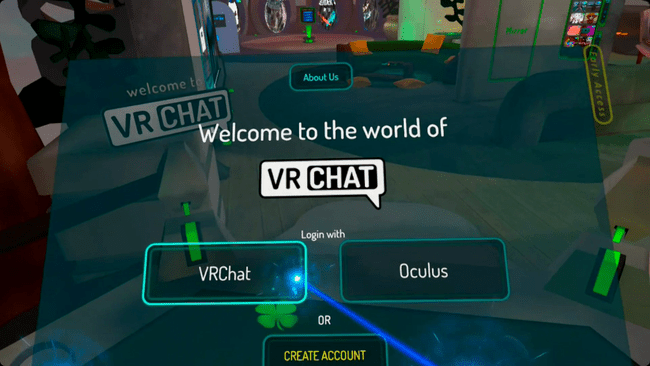
Wählen Sie Ihren Startavatar aus und schließen Sie die Ersteinrichtung ab.
-
Nähern Sie sich im Startbereich einem Avatar-Stand, wenn Sie Avatare austauschen möchten.
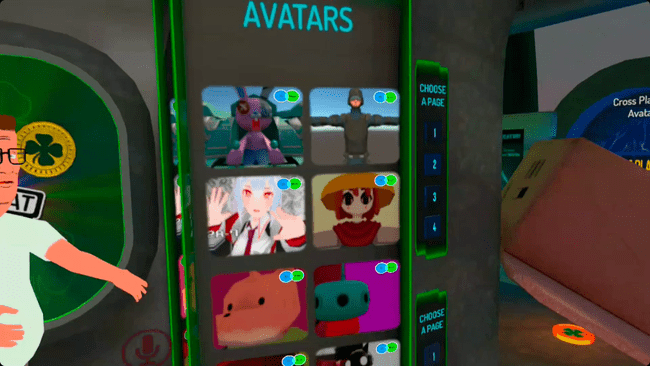
-
Wählen Sie einen Quest-kompatiblen Avatar aus. Quest-kompatible Avatare sind mit einem blau-grünen PC/Quest-Symbol gekennzeichnet.
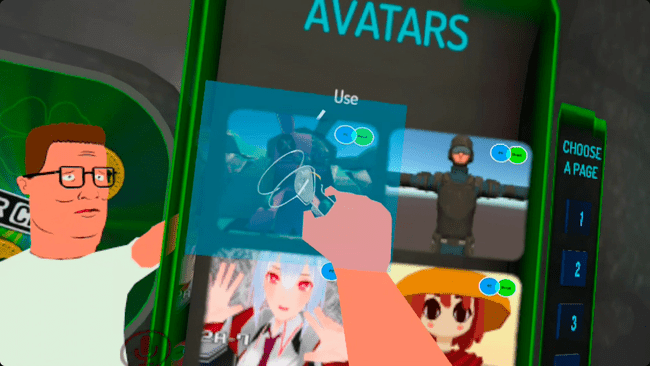
-
Wenn Sie keinen Avatar sehen, der Ihnen gefällt, öffnen Sie das Menü und suchen Sie nach einer Welt.
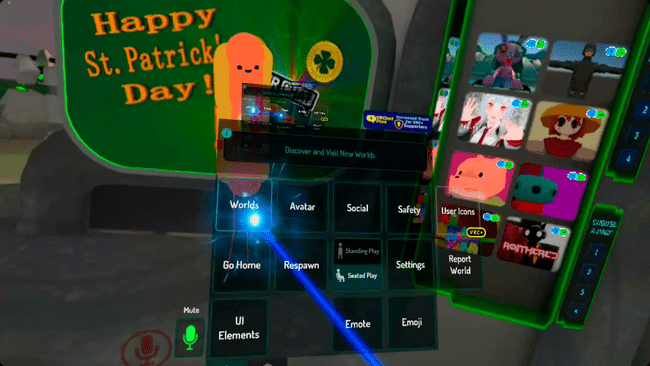
-
Um Avatarwelten zu finden, tippe Benutzerbild.

-
Wählen Sie eine Welt aus und gehen Sie dorthin.
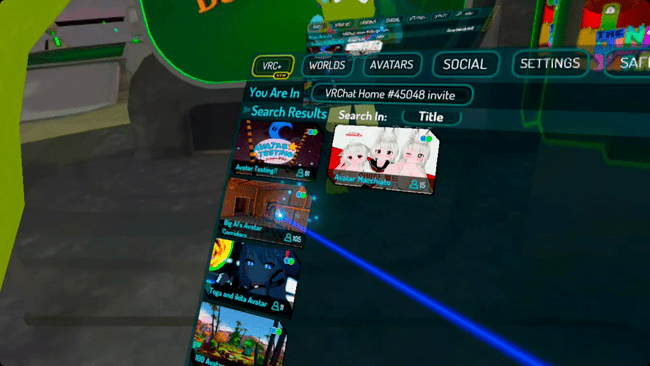
-
Während des Spielens sehen Sie möglicherweise Spieler, die wie schwebende Roboter aussehen. Diese Spieler verwenden Quest-inkompatible Avatare, sodass Sie stattdessen den schwebenden Roboter sehen.
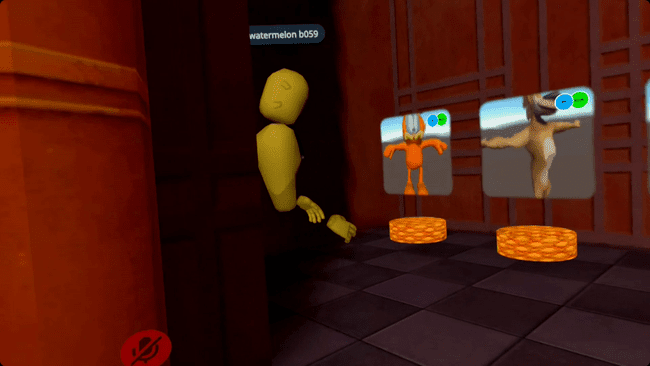
-
Suchen Sie nach einem Avatar, der Ihnen gefällt.

Wenn ein Avatar ein blau-graues PC/Quest-Symbol hat, bedeutet dies, dass er nicht mit Quest funktioniert.
-
Finden Sie einen kompatiblen Avatar mit dem blaues und grünes PC/Quest-Symbol, und wählen Sie es aus, um es zu tauschen.
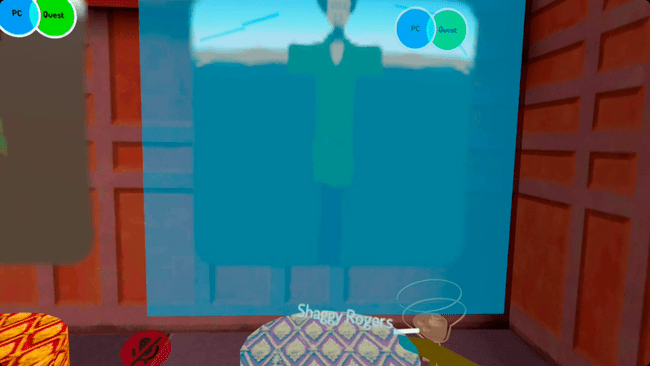
-
Sobald Sie einen Avatar haben, mit dem Sie zufrieden sind, öffnen Sie das Menü erneut, suchen Sie nach einer Welt, die Sie interessiert, oder kehren Sie nach Hause zurück.
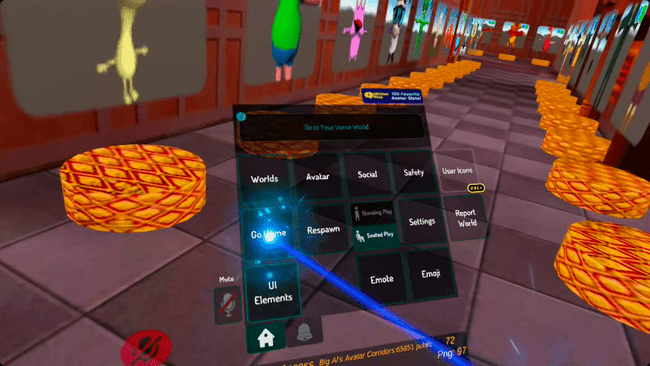
-
Ihre Quest-Controller unterstützen eingeschränktes Hand-Tracking, sodass Sie einige Gesten ausführen können. Beginnen Sie damit, den Controller mit dem Daumen auf den Gesichtstasten zu greifen, was dazu führt, dass Ihr Avatar die Faust ballt. Um deine Hand in VR zu öffnen, entspanne deine Hand, damit du keine Tasten auf dem Controller berührst.

-
Greifen Sie den Controller mit Ihrem Zeigefinger, der zum Zeigen ausgestreckt ist.

-
Greifen Sie den Controller mit Zeige- und Mittelfinger, um das Friedenszeichen zu geben.

-
Strecken Sie Ihren Zeigefinger aus und heben Sie Ihren Daumen von den Gesichtsknöpfen, um Fingerpistolen zu imitieren.
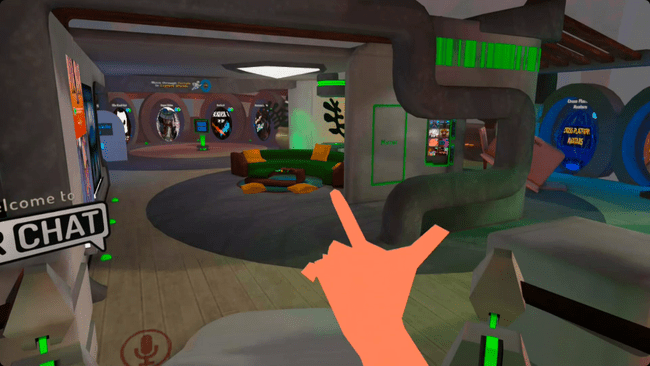
-
Sie können jetzt mit der Interaktion mit Menschen beginnen, was der Sinn von VRChat ist. Sie können Spieler stummschalten, wenn sie Sie stören, und Sie können sich selbst stummschalten, wenn Sie nicht möchten, dass Sie jemand hört.

Was sind die Einschränkungen von VRChat auf Quest?
Die beiden Haupteinschränkungen von VRChat auf Quest sind, dass Sie keine Avatare sehen oder Welten besuchen können, die nicht für die Quest optimiert sind. Wenn Sie einen Avatar oder eine Welt ohne das PC/Quest-Logo sehen, bedeutet dies, dass Sie sie nicht verwenden oder besuchen können.
Wenn Sie einen Spieler treffen, der einen reinen PC-Avatar verwendet, sieht er aus wie ein schwebender Roboter ohne Beine und hat ein kleines PC-Logo auf der Brust. Sie können immer noch mit ihnen sprechen und mit ihnen interagieren, aber Sie werden ihren Avatar nicht sehen.
Wenn Sie eine PC-/Quest-Welt besuchen, erhalten Sie die Quest-Version der Welt. PC-Spieler sehen normalerweise detailliertere Modelle und Texturen, andere und bessere Partikeleffekte und mehr, während Sie eine einfachere Version der Welt sehen. Die Grundlagen bleiben jedoch gleich, und Sie können PC-Spieler sehen und mit ihnen sprechen, obwohl Sie leicht unterschiedliche Versionen der Welt sehen.
Insgesamt ist die Quest-Version des Spiels optisch weniger detailliert als die PC-Version. Schatten sind flacher oder nicht vorhanden und Modelle sind weniger komplex, Texturen sind schlechter und so weiter. Der Vorteil ist, dass das Spiel trotz der niedrigen Spezifikationen von Quest recht gut läuft und in einigen Fällen sogar besser als die PC-Version auf Low-End-Hardware.
So spielen Sie die PC-Version von VRChat auf Oculus Quest
Wenn Sie die PC-Version von VRChat auf Ihrem Quest spielen möchten, besteht die einzige Möglichkeit darin, das Spiel auf einem VR-fähigen PC auszuführen und verbinde dein Quest per Linkkabel oder virtueller Desktop. Das Spiel läuft auf Ihrem Computer und das Quest fungiert als Headset. Am einfachsten geht das mit der Steam-Version von VRChat und SteamVR.
So spielen Sie die PC-Version von VRChat auf Ihrer Quest:
Laden Sie die Steam-Version von VRChat herunter und installieren Sie sie, falls Sie dies noch nicht getan haben.
Laden Sie SteamVR herunter und installieren Sie es.
Öffne die Oculus-App auf deinem PC.
Verbinden Sie Ihr Headset über ein Link-Kabel.
Starten Sie SteamVR und stellen Sie sicher, dass Ihr Headset und Ihre Controller erkannt werden.
-
Starten Sie VRChat und spielen Sie auf Ihrem Headset.
Da das Spiel auf Ihrem PC läuft, können Sie Avatare nur für PC verwenden und Welten nur für PC besuchen. Die Leistung hängt von den Spezifikationen Ihres PCs ab.
